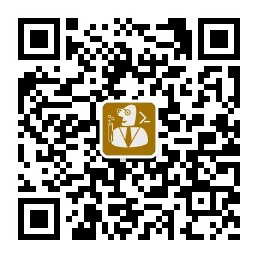VNC是網絡遠程管理的利器。VNC軟件主要由兩個部分組成:VNC Server及VNC Viewer。用戶需先將VNC Server安裝在被控端的計算機上後,才能在主控端執行VNC Viewer控制被控端。VNC Server 客戶端可設置接受遠程控制選項(如密碼或域認證),不允許用戶修改選項、接受剪貼板內容等,如圖 :
那麼在域中部署VNC後(組策略部署軟件可參考我的另一篇文檔:策略系列(五) 組策略軟件部署),如何對每臺客戶端進行統一標準設置呢?如何進行一次設置就應用到所有的客戶端中呢?答案就在組策略的自定義模板ADM文件中。
首先,將VNC.adm模板導入GPMC(下載VNC.adm模板):右鍵管理模板,選擇添加/刪除模板
點添加按鈕,選擇adm文件
之後再管理模板下的經典管理模板就出現了定義好的選項:
現在大概說一下選項即作用:
1.Disable Options: 啓用則禁止client自行修改VNC選項;
2.Config Prot:設置端口號;
3.Authentication:設置連接認證方式:
a.Single Sign-on ntlogon,將使用本地管理員組認證,推薦在域環境下使用,因爲在域環境,域管理員都默認加入本地管理員組,因此,管理員可直接遠程連接而不用輸入用戶名和密碼。
b.VNC password, 自定義密碼,遠程連接時需要輸入;
c.Windows password NTLogon,windows登錄密碼,遠程連接時需要輸入有許可的用戶名和密碼;
4. Start AutoMatically: 在windows啓動時客戶端自動啓動;
5. Prompt local user to approve connections: 是否在連接時需要用戶點同意;
6. Disable tray icon:禁止托盤上的圖標;
如果您是用組策略部署的軟件(自動安裝),安裝後會出現連接失敗,只是因爲域防火牆默認是打開的,這時就需要我們將VNC連接實例添加到防火牆允許通過,因此我又做了VNC的防火牆通過選項,在VNC上方的Firewall中,找到Allow VNC ….,點擊啓用。
在客戶端用gpupdate /force刷新組策略,就可看到已經添加到防火牆的入站規則了:
今後我將陸續發出其他軟件的adm文檔,歡迎關注。
32位RealVNC msi文件下載,可用於組策略批量安裝。http://down.51cto.com/data/359598
64位RealVNC msi文件下載,可用於組策略批量安裝。http://down.51cto.com/data/359601
組策略軟件部署文檔:
http://bjyizhang.blog.51cto.com/113024/818670
使用使用自定義RealVNC adm模板對域內工作站設置統一標準設置文檔:http://bjyizhang.blog.51cto.com/113024/821332
歡迎微信掃一掃或搜索關注我的“Windows自動化運維”公衆號,我會每天定期發佈Windows自動化運維的相關知識供大家討論研究.
本人微信號:bjyizhang,加好友請註明“腳本討論“